
Si tienes algún archivo importante del trabajo y temes que pueda ser borrado por error, debes poner contraseña a la carpeta donde está dicho archivo. Creo que a todos nos ha pasado, un familiar eliminó por accidente archivos importantes del que no teníamos respaldo. Por eso te mostraré cómo poner contraseña a una carpeta en Windows 10.
Compartir un ordenador no siempre es lo más recomendable, especialmente si le preocupa que su familia, amigos o alguien malintencionado acceda a sus archivos. Puede utilizar cuentas de usuario independientes, pero si sus archivos no están encriptados, es posible que otra persona pueda acceder a ellos.
Uso del cifrado de carpetas integrado en Windows 10
Uno de los métodos más simples para poner contraseña a una carpeta en Windows 10 es utilizar el sistema de cifrado de carpetas incorporado llamado Sistema de archivos cifrados (EFS por sus siglas en inglés). Este método solo está disponible para usuarios de Windows 10 Pro, Enterprise o Education.
Este tipo de cifrado bloquea una carpeta con las contraseña de su cuenta local o de Microsoft (siempre que la cuenta de usuario tenga una contraseña). Para acceder a la carpeta, el usuario deberá conocer la contraseña de inicio de sesión. Si no la tiene, no puede acceder a la carpeta.
También puede descifrar sus archivos utilizando la clave de cifrado EFS. Se le pedirá que haga una copia de seguridad de esto cuando encripte una carpeta por primera vez con EFS.

Pasos para proteger tu carpeta con el Sistema de Archivos Cifrados de Windows 10
- Para poner una contraseña a una carpeta en Windows 10, deberás hacer clic con el botón derecho en una carpeta en tu escritorio o en el Explorador de archivos de Windows, luego presiona la opción Propiedades.
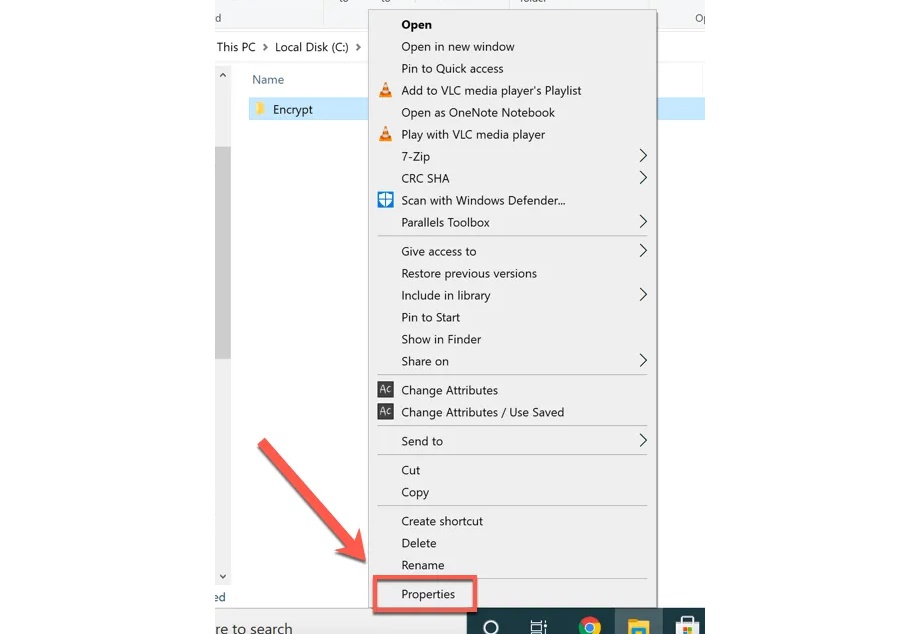
- En la pestaña General de la ventana Propiedades, presiona el botón Avanzado. Esto solo es visible para archivos en una unidad de disco. No verás esta opción para carpetas en una unidad de red, por ejemplo.

- En la ventana Atributos avanzados, haz clic en la casilla de verificación Cifrar contenido para proteger los datos. Presiona OK para guardar.
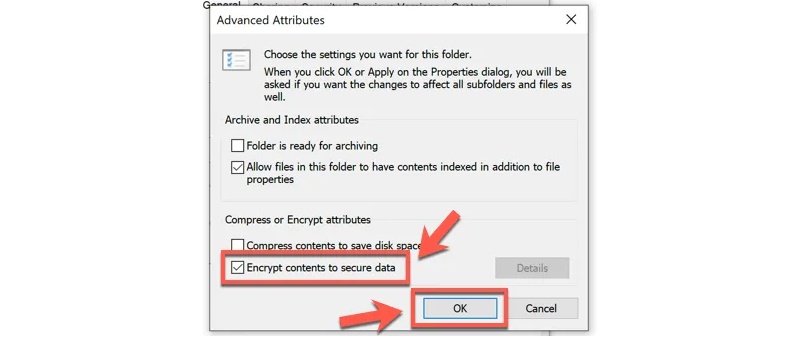
- Presiona Aceptar (o Aplicar y luego Aceptar) en la ventana Propiedades para guardar la configuración de cifrado.

- Una vez guardado, podrá ver las cuentas de usuario y las claves de recuperación vinculadas a la carpeta haciendo clic con el botón derecho en la carpeta y presionando Propiedades> Avanzado> Detalles.

Cuando encriptas una carpeta por primera vez con este método, se te pedirá que hagas una copia de seguridad de su certificado y clave de encriptación EFS. Puedes (y se recomienda) guardar esto en un dispositivo externo, como una unidad flash USB.
- Presiona en Hacer copia de seguridad ahora en la ventana emergente para hacer esto, o presiona Hacer copia de seguridad más tarde. No es aconsejable presionar Nunca realizar copia de seguridad, ya que es posible que no puedas recuperar tus archivos por si algo sale mal en algún momento.

- En el Asistente para exportación de certificados, te guiará para crear un certificado de cifrado y una contraseña de descifrado. Windows seleccionará automáticamente un formato apropiado para dicho certificado, así que presiona Siguiente para continuar.
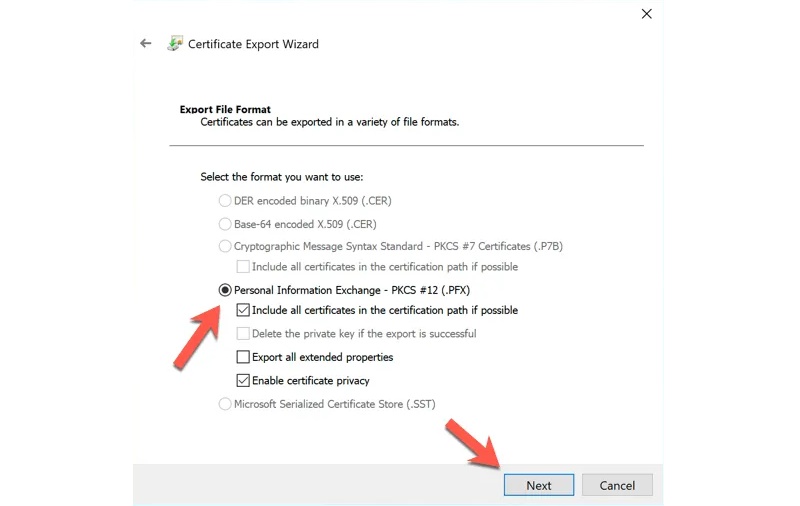
- Para proteger su clave, deberás crear una contraseña segura. Asegúrate de habilitar la casilla de verificación Contraseña, luego proporciona una contraseña adecuada en los cuadros Contraseña y Confirmar contraseña. En el menú desplegable Cifrado, selecciona AES256-SHA256. Presione Siguiente para continuar.
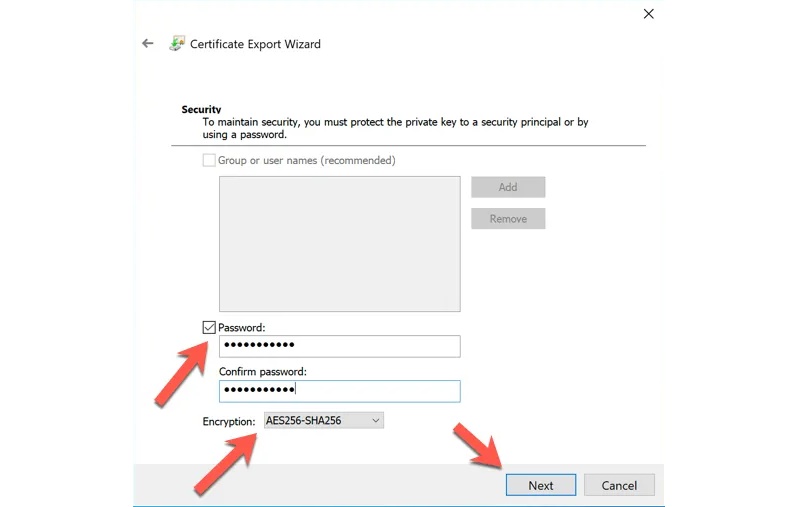
- Confirma el nombre del archivo en el siguiente menú, luego presione Siguiente. Se recomienda que guardes este archivo fuera de tu PC, así que usa medios extraíbles para guardar ese archivo.
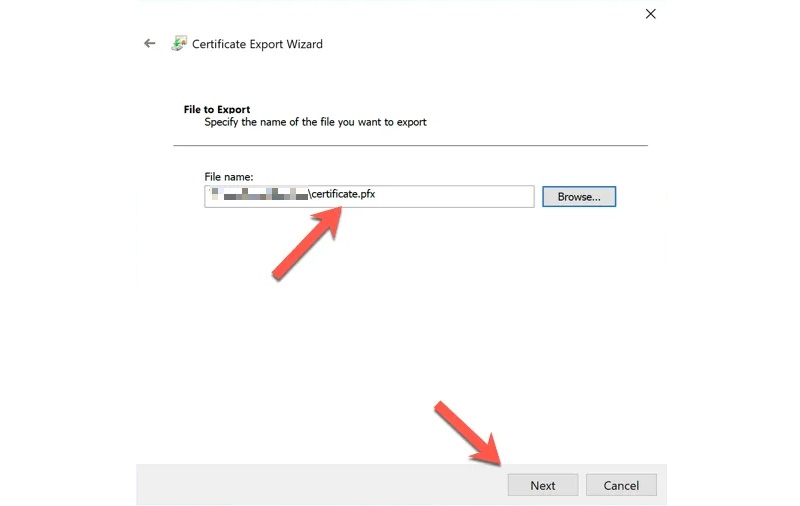
- Puedes confirmar las opciones que has seleccionado en la etapa final. Si estás satisfecho, presiona Finalizar para guardar el archivo del certificado.
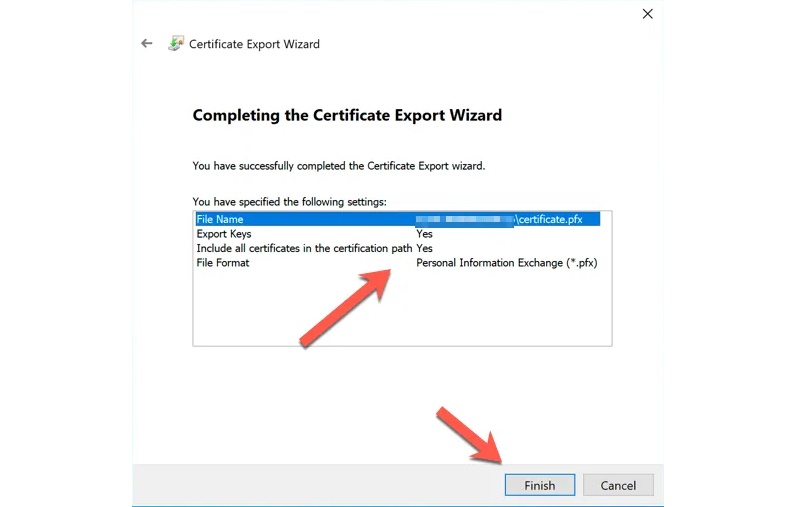
En este punto ya la carpeta está protegida, puedes acceder, editar y mover la carpeta de la forma habitual. Sin embargo, para otros usuarios, necesitarán su contraseña o la clave de cifrado para acceder a la carpeta o realizar cambios en ella.
Encriptar una carpeta con 7-Zip
Si deseas proteger una carpeta sin realizar demasiados cambios, puedes decidir cifrarla. Una forma de hacerlo es utilizar 7-Zip, este es un programa del que ya hablamos, es de código abierto, y puedes crear un archivo zip encriptado y protegido con contraseña.
- Para hacer esto, deberás descargar e instalar 7-Zip en tu PC. Una vez que el software está instalado, puedes hacer clic con el botón derecho en cualquier carpeta de tu ordenador (en su escritorio o en el Explorador de archivos de Windows) y presionar 7-Zip > Añadir al archivo.
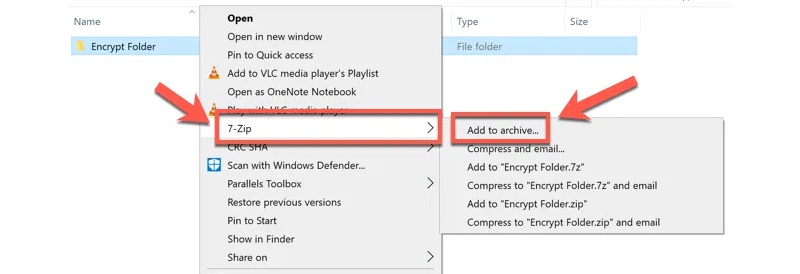
- En la ventana Añadir al archivo, asegúrate de seleccionar 7z en el menú desplegable Archivo. En la sección Cifrado, escribe una contraseña segura en los cuadros Ingresar contraseña y Confirmar contraseña. Asegúrate de que AES-256 esté seleccionado como método de cifrado y haz clic para habilitar los nombres de archivo cifrados si desea ocultar los nombres de los archivos que se encuentran en su carpeta (se recomienda). Presiona Aceptar para que se cree el archivo una vez que haya terminado.
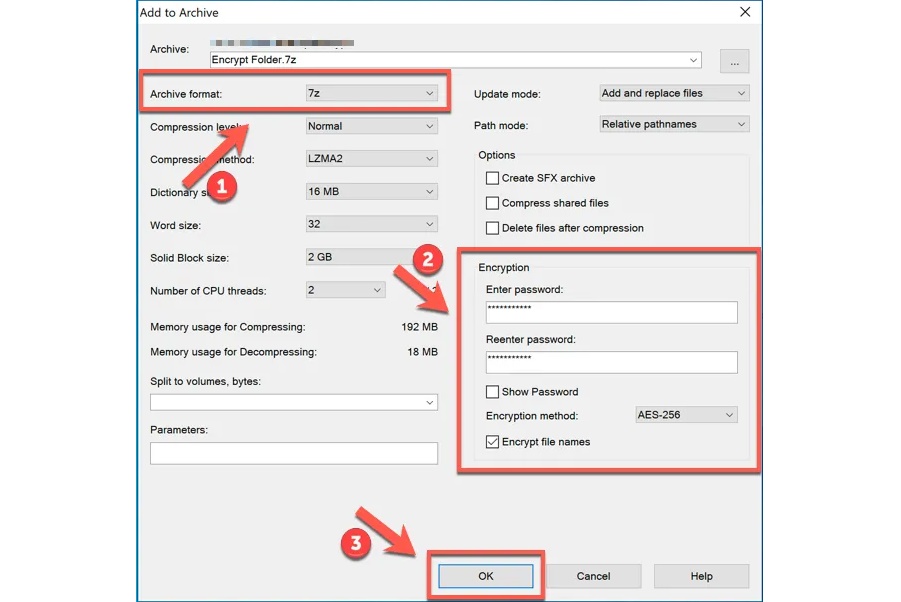
- Su archivo 7z cifrado aparecerá junto a su carpeta no cifrada. Ahora puedes eliminar de forma segura la carpeta original para asegurarte de que ya no se pueda acceder a ella. Cuando tu (o alguien más) quieras abrir el archivo cifrado, tendrás que ingresar la contraseña.

Otra opción es usar AxCrypt
Como alternativa, puede utilizar un software de cifrado de archivos dedicado como AxCrypt, que ofrece una función de carpetas seguras. Esta es una función premium, pero puede probar el software con una prueba gratuita de 30 días. AxCrypt monitorea constantemente estas carpetas, encriptando cualquier archivo que se le agregue.
Esto asegura que solo tu puedas acceder a los archivos dentro de la carpeta. Puede descifrar los archivos utilizando su propia contraseña de cifrado, aunque también necesitarás una cuenta AxCrypt para utilizar el software. Sin embargo, las contraseñas se almacenan localmente.
- Para usar AxCrypt, primero deberá instalar el software y crear una nueva cuenta cuando lo inicies por primera vez. Una vez iniciado, haz clic en la pestaña Carpetas seguras.

- De forma predeterminada, AxCrypt cifrará la carpeta MyCrypt en tu carpeta de documentos. Para agregar una nueva carpeta, haz clic con el botón derecho en una carpeta en tu escritorio o en el Administrador de archivos de Windows, luego presiona Axcrypt> Encriptar para cifrarla.

- Una vez cifrada, podrá ingresar a la carpeta, pero todos los archivos que contenga se cifrarán con la extensión de archivo .axx. Al intentar abrirlos, se abrirá el cliente AxCrypt, donde deberás usar la contraseña para descifrar los archivos primero y luego realizar los cambios. Si ya iniciaste sesión, no necesitarás ingresar la contraseña para editar ningún archivo.
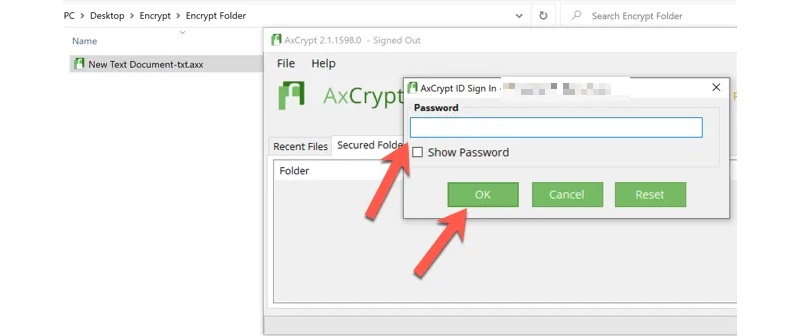
- Si deseas descifrar tus archivos más tarde, haz clic con el botón derecho en una carpeta cifrada y presiona Axcrypt> Decrypt. Esto desactivará el cifrado en esa carpeta y eliminará cualquier cifrado existente.

